Do dnia dzisiejszego wciąż jest wielu ludzi, którzy po prostu uwielbiają zapisywać wideo i audio na dyskach DVD. Chociaż istnieje wiele innych urządzeń pamięci masowej, które są wygodniejsze w użyciu (dyski USB, aplikacje do zapisywania online), wykorzystanie dysków DVD jest nadal w toku. Ale czy doświadczyłeś dylematu, który zmusił Cię do zastanowienia się, jak możesz to zrobić wyodrębnianie i zgrywanie audio z dysków DVD na wypadek, gdybyś tego potrzebował?
Przewodnik po zawartościCzęść 1. Jakie przypadki wyodrębnić i zgrać pliki audio z DVD?Część 2. Jak wyodrębnić i zgrać pliki audio z dysków DVD?Wskazówka: konwertowanie wyjściowego pliku audio na żądany formatAby zawinąć to wszystko
Oto typowe powody, dla których ludzie mają tendencję do sprawdzania tych sposobów:
Cóż, jeśli spotkałeś się z którymkolwiek z powyższych scenariuszy, jesteśmy tutaj, aby przedstawić Ci wiele sposobów, które z pewnością pomogłyby zgrać i rozpakować nagrania z DVD. Czytaj dalej ten post, ponieważ teraz zaczniemy omawiać każdy z nich.

Jednym z dobrych i niezawodnych ripperów DVD jest ten VideoSolo BD-DVD Ripper. Abyś mógł go w pełni wykorzystać, wystarczy wykonać poniższe łatwe i proste kroki.
Krok 1 : Upewnienie się, że masz ten VideoSolo BD-DVD Ripper pobrany i zainstalowany na twoim komputerze jest koniecznością. Po zakończeniu instalacji możesz rozpocząć uruchamianie i otwieranie oprogramowania. Ponadto musisz upewnić się, że masz włożoną płytę DVD do napędu komputera.
Krok 2 : Zobaczysz główny interfejs oprogramowania. Po przybyciu na miejsce zacznij od zaznaczenia „Załaduj płytę ”, Który jest widoczny w lewej górnej części ekranu. Kliknij "Załaduj płytę DVD ”, Aby rozpocząć importowanie płyty DVD. Ten krok pozwoliłby na załadowanie folderu DVD lub plików DVD IFO do aplikacji. Po zakończeniu zobaczysz listę na ekranie. Początkowo oprogramowanie automatycznie wybierze wszystkie przesłane pliki, wolałbyś, aby odznaczyć którykolwiek z nich. Podgląd z boku jest równie dobrze widoczny, co znacznie ułatwiłoby zidentyfikowanie, które należy wyodrębnić.
Krok 3 : Następnym krokiem byłoby wybranie odpowiedniego strumienia audio zgodnie z własnymi preferencjami. Możesz to zrobić, naciskając przycisk rozwijanej listy. Ten jest obok niebieski przycisk „+”.
Krok 4 : Ta procedura wymaga wybrania formatu wynikowego pliku audio. Można to zrobić, kierując się do „Profil Przycisk ”, zaznaczając albo”Ogólne audio "Lub"Bezstratny dźwięk Przyciski ". Masz wiele opcji, w tym MP3, WAV, FLAC, M4A i inne.
Krok 5 (Opcjonalnie): Ponieważ VideoSolo BD-DVD Ripper obsługuje dostosowywanie, jeśli chcesz coś zmienić w pliku, możesz po prostu przejść do „Ustawienia ”I dokonaj niezbędnych regulacji w dowolnym parametrze audio - przepływność, kanały itp.
Note : Jeśli chcesz uniknąć kłopotów związanych z wprowadzaniem wszystkich zmian we wszystkich plikach, zaznacz opcję „Stosuje się do wszystkich ”Z pewnością by ci pomogło.
Krok 6 : Gdy wszystko zostanie zrobione i skonfigurowane zgodnie z Twoimi potrzebami i oczekiwaniami, możesz teraz swobodnie nacisnąć przycisk „konwertować ”Znajdujący się w prawym dolnym rogu interfejsu. Na ekranie zostaną wyświetlone paski stanu, na których można monitorować postęp procesu zgrywania i wyodrębniania.
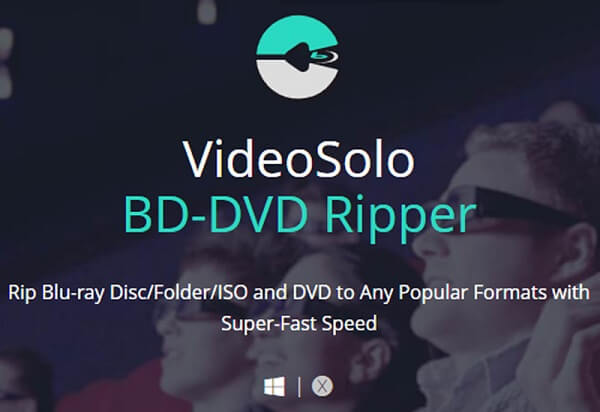
Tak, dobrze przeczytałeś nagłówek! VLC Media Player może być również Twoim wyborem, ponieważ obsługuje również dźwięk zgrywanie i wyodrębnianie z dysków DVD. Uważamy, że większość z was ma już zainstalowaną tę aplikację na swoim komputerze osobistym. Dzięki temu będziesz wolny od kłopotów z pobieraniem i instalacją. Ponadto korzystanie z tego VLC Media Player jest całkowicie bezpłatne, w przeciwieństwie do innych aplikacji dostępnych w Internecie. Sprawdź te kroki.
Krok 1: Upewnij się, że dysk DVD jest dobrze włożony do napędu komputera.
Krok 2: Przejdź do VLC Media Player, otwórz go i zaznacz przycisk „Media” znajduje się w lewym górnym rogu ekranu. Wybierz "Konwersja / Save ”I pojawi się nowe okno.
Krok 3: Gdy zobaczysz nowe okno, zaznacz „Dysk ”Menu, które zobaczysz na górnym pasku. W wyborze płyty zauważysz cztery opcje, upewnij się, że trafiłeś w obszar „płyta DVD ”. Po zakończeniu zaznacz przycisk „Konwertuj / Zapisz” u dołu obok przycisku „Anuluj "Przycisk.
Krok 4: Zostaniesz poproszony o wybranie folderu, w którym zostanie zapisany nowy plik. Po prostu zaznacz „Przeglądaj ", Aby kontynuować.
Krok 5: Na karcie „Profil” kliknij ikonę odwróconego trójkąta aby zobaczyć listę dostępnych formatów. Wybierz spośród tych, które wolisz.
Krok 6: Po zakończeniu możesz teraz kliknij przycisk „Start” aby ostatecznie rozpocząć proces ekstrakcji i zgrywania.

Jeśli zdecydowałeś się wybrać którykolwiek z dwóch zaznaczonych powyżej i na przykład otrzymałeś plik audio, ale nagle pomyślałeś, że chcesz zmienić format, będziesz oczywiście potrzebować niesamowitego konwertera. Jeśli potrzebujesz, możesz to sprawdzić DumpMedia Konwerter wideo który był używany i zaufany przez wielu użytkowników w dzisiejszych czasach, ponieważ to oprogramowanie może bez wysiłku przekształcić pliki audio na dowolny format!
Główną cechą tego narzędzia jest konwersja wideo i audio do różnych pożądanych formatów bez utraty jakości, nawet z zachowaniem oryginalnego wyglądu. Tobsługuje wiele formatów, takich jak popularne MP4, AVI, WMA, WAV, FLAC i wiele więcej! Ponadto możesz łatwo konwertować DVD i wideo do GIF, wideo lub audio. Dotyczy to również funkcji edycji i ulepszania, w których można regulować jasność, kontrast, nasycenie i regulację głośności. Możliwe jest nawet dodanie napisów!
Pobranie, a nawet instalacja tego programu zajęłaby zaledwie kilka minut i wymagałaby tylko kilku kliknięć. Musisz przekonwertować pliki wideo lub audio, wykonując kilka prostych kroków.
Darmowe pobieranie Darmowe pobieranie
Aby kontynuować konwersję audio, musisz wykonać ten prosty przewodnik krok po kroku.
Krok 1: Oczywiście musisz się upewnić, że to DumpMedia Konwerter wideo zostanie pobrany i zainstalowany na Twoim komputerze Winkomputerów Mac.
Krok 2: Uruchom program i kliknij przycisk „Dodaj pliki ”, Aby wybrać plik audio, który chcesz przekonwertować. Możesz również przeciągnąć i upuścić pliki bezpośrednio z lokalizacji do głównego interfejsu aplikacji.
Krok 3: Wybierz żądane wyjście, zaznaczając opcję „Konwertuj wszystkie zadania na: ”. Masz wiele opcji do wyboru, takich jak M4A, MP3, AAC, FLAC, WAV i wiele innych.

Krok 4: Po zakończeniu wybierz folder docelowy, w którym plik wyjściowy lub przekonwertowany zostanie zapisany, klikając przycisk „Przeglądaj”.
Krok 5: Kliknij "konwertować ”, Aby rozpocząć proces konwersji.
Po wykonaniu tych czynności możesz odsłuchać dźwięk i sprawdzić przekonwertowany plik, dotykając przycisku „Otwórz folder " opcja. Wykonując tylko te pięć prostych kroków, przekonwertujesz plik audio w ciągu zaledwie kilku minut. To zbyt łatwe, prawda?
W tym artykule przedstawiono dwa niesamowite sposoby, z których możesz skorzystać, jeśli chcesz zgrać i wyodrębnić pliki audio zapisane na dyskach DVD. Wybór, którego użyć, jest oczywiście wyzwaniem, ponieważ musisz upewnić się, że plik wynikowy będzie świetny. Masz możliwość zainstalowania oprogramowania aplikacji z dodatkowymi funkcjami, z których możesz również korzystać, które jest bezpieczne, niezawodne, godne zaufania, niezawodne i oferujące najwyższą jakość lub nadal korzystaj z VLC Media Player, ponieważ jest on bezpłatny i rzeczywiście jest zbyt łatwy w użyciu, który również okazał się dawać niesamowite rezultaty.
Wyróżnione powyżej również jest DumpMedia Konwerter wideo. Oprócz funkcji konwersji wideo, jest to również w stanie konwertować pliki audio w dowolnym formacie. Po zakończeniu procesu zgrywania i wyodrębniania dźwięku z płyty DVD możesz skorzystać z tego narzędzia, aby kontynuować konwersję. Jest to dobrze polecane przez wielu użytkowników. Nauczyłeś się czegoś z tego postu? Czy miałeś już do czynienia z tym problemem? Co ty zrobiłeś? Daj nam znać, zostawiając swoją myśl w poniższej sekcji komentarzy!
